• مسجل في: حلول انعكاس شاشة الهاتف • حلول مجربة
يعتبر التحكم في الشاشة أحد التطورات التكنولوجية المعاصرة والرائعة التي خلقت إحساسًا بالسهولة والراحة بين الناس ، والتي تغطي الهدف الأساسي للتكنولوجيا وهو توفير إمكانية الوصول والتحكم للمستخدمين على الأجهزة مع ضمان الهيمنة للعمل من خلال الجهاز نفسه. أصبح التحكم في الشاشة من خلال واجهة الجهاز والكمبيوتر أمرًا شائعًا ؛ ومع ذلك ، لا يزال النظام يفتقر إلى كفاءة هذه الميزة ليتم عرضها داخل الأجهزة افتراضيًا. لهذا الغرض ، توصلت منصات مختلفة تابعة لجهات خارجية إلى علاجات على مدار العقد الماضي ، لتحسين وتعزيز هيكلها وبروتوكولات الحماية التي سمحت بتحكم أكثر أمانًا وفعالية في الأجهزة من خلال منصات مختلفة. هناك العديد من تطبيقات الطرف الثالث المتاحة في السوق لهذه الأغراض ؛ ومع ذلك ، فإن اختيار أفضل منصة قد توفر لك خدمات لا تشوبها شائبة يصعب تغطيتها. لهذا ، تحتاج إلى الحصول على نظرة عامة جيدة على مزايا وعيوب استخدام النظام الأساسي بحيث لا يعيق الوظائف والعمليات بأي شكل من الأشكال. توفر لك هذه المقالة إرشادات مفصلة لأفضل تطبيقات التحكم عن بعد للكمبيوتر الشخصي التابعة لجهات خارجية والتي تدعم النظام وتساعدك على التنقل عبر سطح المكتب والتحكم فيه بسهولة .
الجزء 1. برنامج TeamViewer
هناك العديد من المنصات الموجودة في جميع أنحاء السوق والتي توفر لك حلولاً فعالة للتحكم عن بعد في سطح المكتب الخاص بك من خلال هاتفك ، إلا أن العديد منها يفتقر إلى الميزات الفعالة التي تجعله الأفضل في مجال الأعمال. يعد برنامج TeamViewer أحد هذه الأنظمة الأساسية التي استحوذت على هدف التحكم في الشاشة لفترة طويلة وحسنت ووضعت علاجًا قويًا في شكل تطبيق فعال عن بُعد للكمبيوتر الشخصي. طمأن برنامج TeamViewer مستخدميه بالوصول الآمن والسريع إلى أجهزة الكمبيوتر والأجهزة المحمولة مع إمكانية الوصول عن بُعد إلى جهاز آخر يسهل التعامل معه. تعتمد الجودة التي يقدمها برنامج TeamViewer في الغالب على الوصول إلى الإنترنت ؛ ومع ذلك ، لا يزال النظام الأساسي يضمن اتصالاً خاضعًا مناسبًا لا يتم إعاقته بأي حال من الأحوال. طور برنامج TeamViewer نفسه كبرنامج يوفر علاجًا كامل الميزات في تطبيقات الكمبيوتر عن بُعد مع دعم متنوع للغاية للأجهزة التي تجعله الاختيار تمامًا.
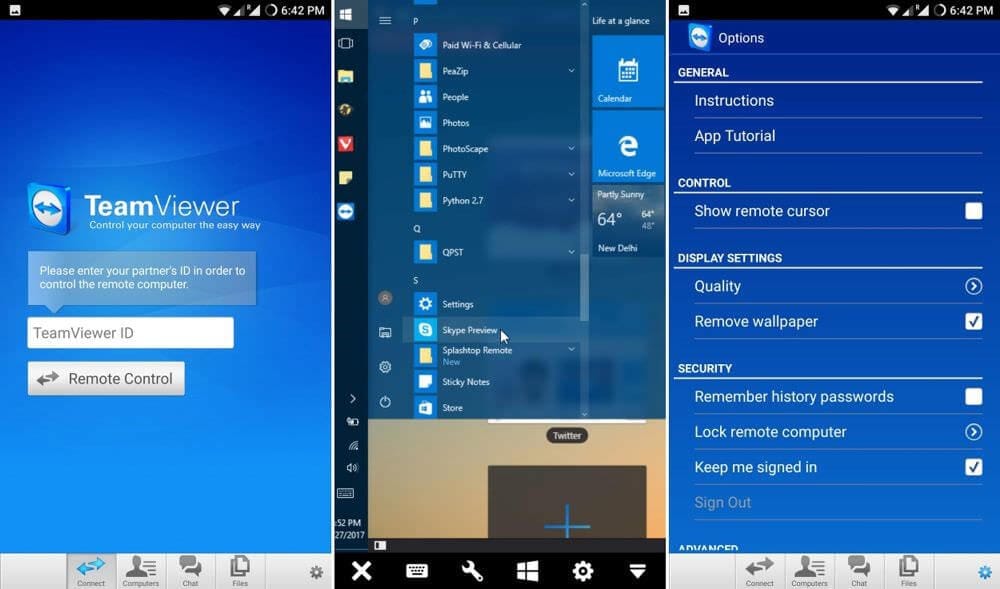
يمكنك توصيل برنامج TeamViewer الخاص بك عبر منصات سطح المكتب والأجهزة الرئيسية واستخدام مجموعة متنوعة من الميزات الأخرى بدلاً من التحكم عن بعد بالجهاز. يمكن أيضًا استهلاك برنامج TeamViewer لمشاركة الشاشة المبسطة جنبًا إلى جنب مع ميزات الدردشة و VoIP المختلفة التي تسمح لك ببدء مؤتمرات لعملك. يعد اتصال الأجهزة في برنامج TeamViewer سهلاً للغاية ، حيث لا يتم تقييد الأجهزة غير الموثوقة بأي حال من الأحوال بالتحكم في الوصول إلى الأجهزة الأخرى. يعزز برنامج TeamViewer اتصالاً وقائيًا وآمنًا ؛ وبالتالي ، فإن استراتيجيات التشفير الخاصة به فريدة من نوعها.
الجزء 2. وحدة تحكم عن بعد
تم اعتبار Unified Remote كأحد أفضل الخيارات عند التركيز على التحكم في سطح المكتب الخاص بك باستخدام جهاز أندرويد. النظام الأساسي متوافق تمامًا مع نظام أندرويد ويوفر نتيجة فعالة للغاية أثناء التحكم عن بُعد في جهازك. هناك الكثير من الأشياء التي تجعل التطبيق نظامًا أساسيًا خاصًا جدًا في قسم تطبيقات الكمبيوتر عن بُعد. يركز Unified Remote على إنشاء اتصاله بمساعدة واى فاي أو بلوتوث ولديه دعم 90 برنامجًا شائعًا على النظام الأساسي للعمل. أثناء البحث عن التوافق مع سطح المكتب ، يوفر Unified Remote إمكانية الوصول لجهاز الكمبيوتر عن بُعد على نظام التشغيل Windows أو Linux أو MacOS.
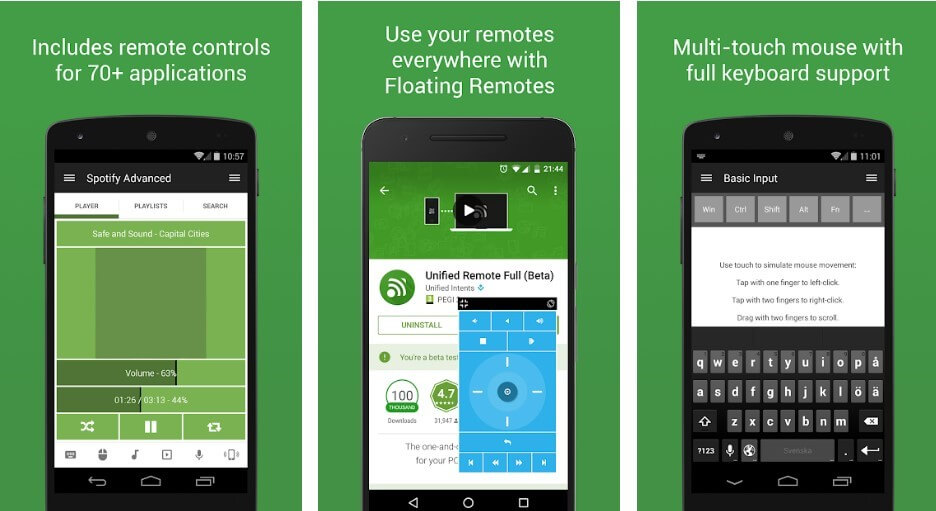
يتطلع مطورو Unified Remote إلى تزويدك بميزات فعالة للغاية في التحكم في الشاشة. تضمنت إحدى الميزات الفعالة والغزيرة ميزة Wake-on-LAN التي تعتمد بشكل خاص على إيقاظ الكمبيوتر من وضع السكون بمساعدة الهاتف الذكي. توجد مجموعة متنوعة من الميزات التي يمكن ملاحظتها في وحدة التحكم عن بعد الموحدة. بما في ذلك بعض إمكانية الوصول المثيرة للإعجاب للتحكم عن بعد ، فإنه يخفف من مدير الملفات ، ونسخ الشاشة ، وإدارة مشغل الوسائط ، وأدوات دعم اللمس المتعدد في نظامه ، مما يجعله خيارًا مثاليًا عندما تتطلع إلى إدارة أجهزتك بكفاءة. هناك عدد قليل من الميزات الرائعة التي يمكن إنشاؤها على Unified Remote ، ومع ذلك فهي تتطلب حزمة اشتراك لتمكين الوصول إلى هذه الميزات.
الجزء 3. تطبيق PC Remote
النظام الأساسي المحسن الذي يقدم الكفاءة من حيث الحجم والميزات هو المفضل لدى الجماهير. يعد PC Remote أحد تطبيقات التحكم عن بعد للكمبيوتر الشخصي والذي يتيح تحكمًا جوهريًا للغاية في الجهاز على جهاز الكمبيوتر. توفر هذه المنصة قائمة واسعة جدًا من الميزات ، في حين أن حجم برنامج الخادم الخاص بها يبلغ 31 ميجابايت ، مما يجعلها خيارًا فعالاً للغاية للتحكم في جهاز الكمبيوتر الخاص بك من خلال جهاز أندرويد.
يوفر لك هذا النظام الأساسي الميزات الأساسية للتحكم في الماوس ولوحة المفاتيح وشرائح PowerPoint مع ميزة تحت اسم "Remote Desktop" والتي يشار إليها بأقوى ميزة لها والتي توفر نتيجة في الوقت الفعلي على شاشة سطح المكتب جنبًا إلى جنب مع خيار تحكم من خلال إدخال شاشة اللمس. تم استخدام هذه المنصة أيضًا لعرض مقاطع الفيديو ، والتي تم ذكرها ليتم عرضها دون تأخير عبر الفيديو. ومع ذلك ، بالنظر إلى إمكانية الوصول إلى الملفات المتضمنة في جهاز التحكم عن بعد للكمبيوتر الشخصي ، فإنه يوفر لك خادم FTP يحمل في ثناياه عوامل تحت اسم "كابل البيانات" الذي يربط الملفات الموجودة على الهاتف الذكي بالكمبيوتر ، والذي يمكن فتحه في نفس الوقت من الهاتف المحمول وكذلك الكمبيوتر.
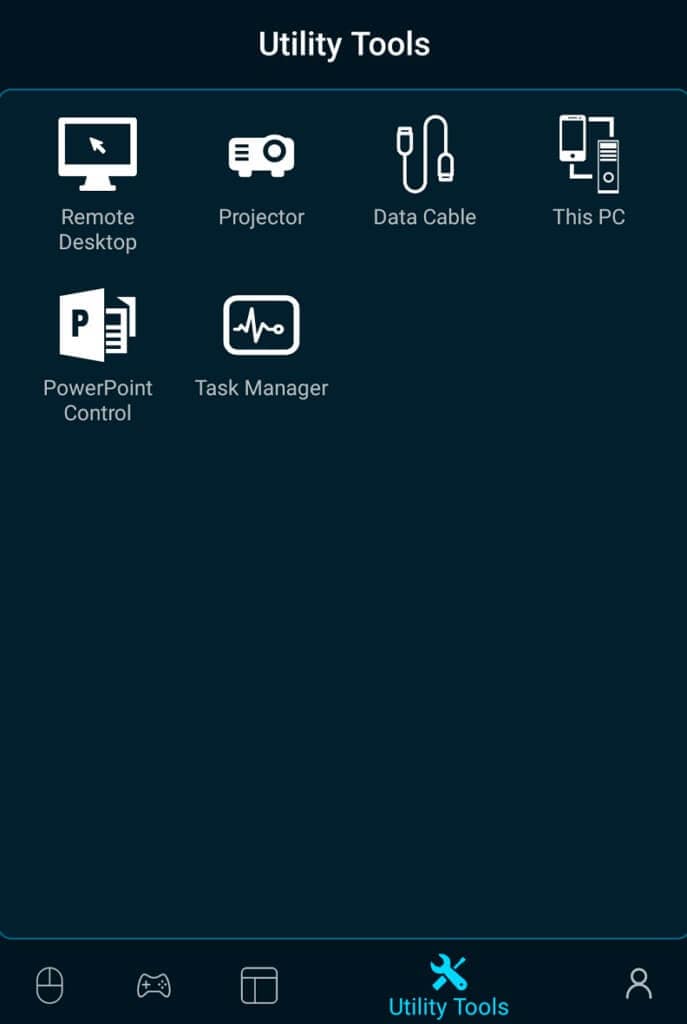
باتباع قائمة الميزات المختلفة الموجودة على النظام الأساسي ، فإنه يتوقع ميزة مثيرة للغاية تتمثل في توفير 30 لعبة وحدة تحكم ، مما يزيد من فائدتها في التحكم في الشاشة. من خلال القدرة على إنشاء تخطيطات مختلفة للوحة الألعاب ، يمكنك تنزيل هذا النظام الأساسي مجانًا.
الجزء 4. تطبيق VNC Viewer
إذا كنت تبحث عن تطبيق يوفر لك الوصول الفوري إلى سطح مكتب أو جهاز آخر ، فإن VNC Viewer هو أحد الحلول الفعالة التي تؤدي إلى اتصال أكثر حماية وسلسًا وغير مشوه استنادًا إلى الأمان والموثوقية. يتم توجيه هذه الاتصالات السحابية إلى الأجهزة المتوافقة مع VNC أو VNC Connect والتي تظهر الحاجة إلى تكوين الشبكة. تعد هذه المنصة خيارًا مثاليًا إذا كانت متطلباتك تفكر في نظام مجاني بوظائف مفتوحة المصدر. أظهر VNC Viewer التوافق عبر كل نظام تشغيل سطح مكتب وقدم أيضًا اتصالات فعالة عبر الأجهزة باستخدام برنامج مفتوح المصدر VNC أو متوافق مع VNC. يضمن الحساب السحابي في VNC إجراء نسخ احتياطي واتصال متزامن لتطوير إعداد مستحث أكثر مقارنة بأي تطبيق آخر عشوائي عن بُعد للكمبيوتر الشخصي.
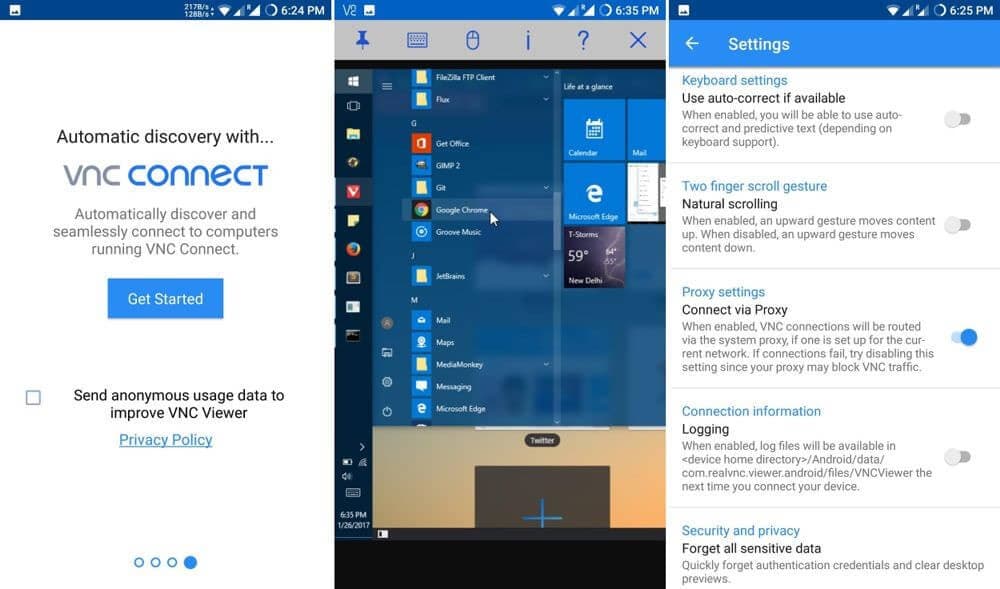
مع أخذ بروتوكولات الأمان الخاصة بـ VNC في الاعتبار ، فإنه يوفر أنظمة مصادقة متعددة لمنع الوصول غير المصرح به ولضمان سلامة وحماية خصوصية المستخدم في أي حال. يعد هذا التطبيق عن بُعد للكمبيوتر الشخصي فريدًا من نوعه حيث يوفر خدمات التوثيق لعملائه من خلال ميزات الدردشة والبريد الإلكتروني. ومع ذلك ، فإن العيب الرئيسي الذي لوحظ مع مشاهدي VNC هو عدم توافقه مع الأنظمة الأساسية للجوّال ، مما يجعله يقتصر على منصات سطح المكتب على الأكثر. هناك مجموعة متنوعة من الميزات المختلفة التي لا تتوفر في الإصدار المجاني لاستخدامها على VNC Viewer ، والتي يعد شراء الاشتراك فيها أمرًا ضروريًا للغاية.
الجزء 5. كيف تختار هذه التطبيقات الأربعة؟
تعد تعددية الاستخدامات التي توفرها هذه التطبيقات واسعة جدًا ، ويمكن الإشارة إلى الأداة على أنها واسعة جدًا ، حيث لا يزال لدى المستخدمين المتواجدين في أماكن بعيدة عن الجهاز القدرة على التحكم في أجهزتهم من خلال سلسلة من النقرات البسيطة. برنامج الوصول عن بعد بسيط للغاية وسهل الاستخدام ، مع واجهة سهلة الاستخدام ومباشرة في الاستهلاك. يمكن أن تكون عملية اختيار أفضل البرامج من القائمة الموجودة في السوق بسيطة ومعقدة. هذا يتراوح بشكل خاص على حجم المتطلبات الموجودة عند مناقشة التحكم عن بعد. هذا يدقق في التحديد إلى الحد الأدنى ويساعدك على التعامل مع عدد قليل من التطبيقات التي تسمح بجهاز تحكم عن بعد محدد جدًا للمستخدم ، كما هو مطلوب. بعد ذلك ، هناك بعض الشروط التي لا يمكنك فيها اختيار مثل هذا النظام الأساسي الذي يوفر لك اشتراكًا مدفوعًا ، تاركًا وراءه قائمة من الأنظمة الأساسية المجانية. قد يكون من الصعب التعرف على أفضل منصة مجانية ، إذا لم يتم الحكم عليها من خلال الأداة والسهولة التي توفرها. كلما زادت الميزات ، كانت البيئة واستخدام تطبيقات الكمبيوتر عن بُعد أفضل. التوافق هو عامل آخر مهم جدًا في اتخاذ القرار بشأن أفضل منصة تناسب احتياجاتك وكذلك احتياجات الأجهزة التي يتم استخدامها في هذا الغرض.
الخاتمة
لقد قدمت لك هذه المقالة بعضًا من أفضل تطبيقات التحكم عن بعد للكمبيوتر الشخصي المتوفرة في السوق والتي يمكن تمييزها عن مجموعة الميزات التي توفرها. تحتاج إلى مراجعة المقالة للتعرف على المزيد حول هذه الأنظمة الأساسية ، وفي النهاية تساعدك في اختيار أفضل منصة من شأنها أن تغطي جميع متطلباتك الرئيسية.